


procreate下载免费中文版提供数百种手动画笔、一套创意美术工具、一套先进的分层系统和超快的 Valkyrie 绘图引擎,可以帮助您创作出迷人的素描、精美的图片和精美的插图和精彩的动画。无论是躺在沙发上、乘火车、在沙滩上放松,还是排队买咖啡,都可以轻松创作。快来下载procreate下载免费中文版体验吧!
特别说明
完整中文字幕
自带八种笔刷,用户也可自创笔刷!
procreate下载免费中文版使用方法
创建画布并使用任意的 Procreate独有的二元画笔开始绘画。
使用快速响应的涂抹工具与您库中的任何画笔完美地混合颜色。
利用 Procreate 的极高分辨率的画布,您能以巨大的尺寸打印您的作品。
体验专为多点触控打造的选择、转换和透视工具,使用迷人的电影质量效果完成您的插图绘制。Procreate 的强大而直观的界面能始终将您的作品置于焦点之中。
procreate下载免费中文版笔刷教程
恢复购买
恢复 Procreate 旧版本上的购买。
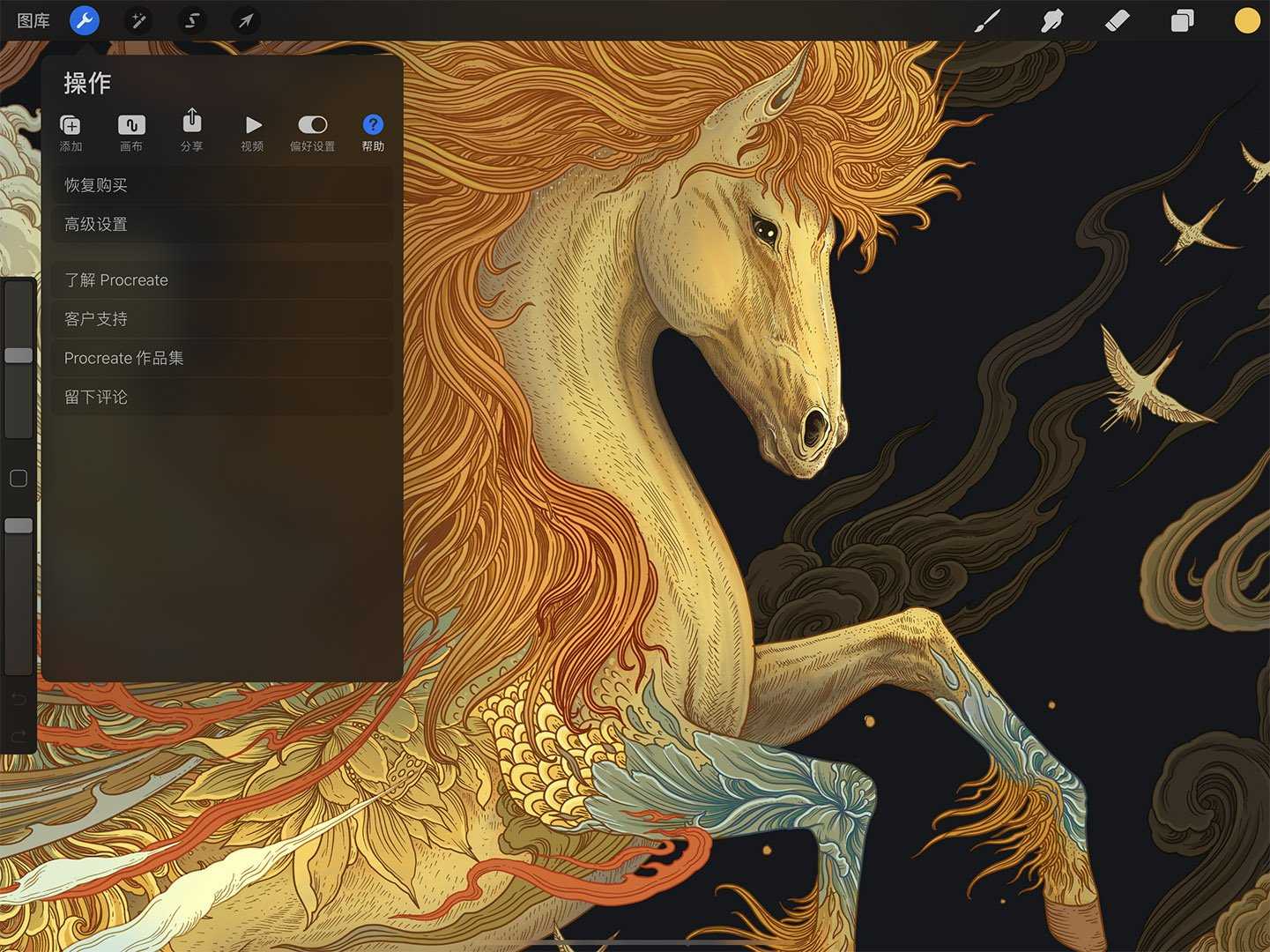
Procreate 现在不提供 App 内购买选项,但先前版本中有。
在重新安装 Procreate 后或转移至新硬件时,点击 操作 > 帮助 > 恢复购买 即能找回并恢复与你账户连结的任何购买。
高级设置
在 iPad 设置中调整 Procreate 的相关高阶设置。
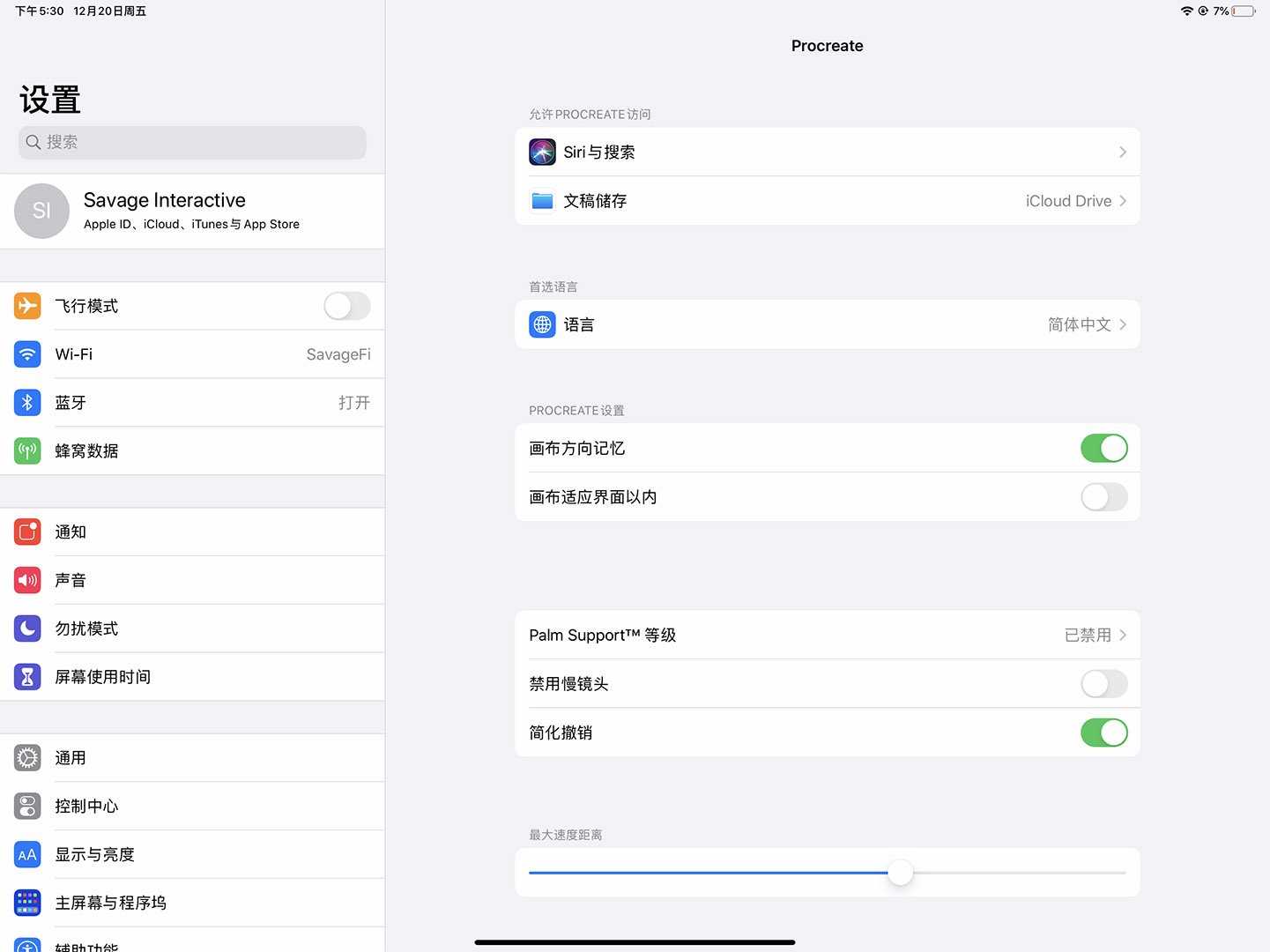
大部分的设置都能在 Procreate 软件中调整,有些 Procreate 的触碰手势与 iOS 互动的设置为基本且必要的。
点击 操作 > 帮助 > 高阶设置 将跳转至 iOS “设置”页面,你即可在页面中调整这些基本功能。
允许访问
调整 Procreate 之于 iOS 应用的访问许可。
你可以允许或不允许 Procreate 访问“照片”、蓝牙、自带相机、Siri 及文稿储存。
其中有些许可对于 Procreate 的功能性相当重要,例如若你不允许 Procreate 访问“照片”应用,你将无法从照片把图像导入至 Procreate 中。你可以在“高阶设置”中随时调整访问许可。
小窍门
文稿储存 设置控制你 Procreate 作品备份的存储位置;若你将文件存储于“我的 iPad ”,在其他硬件上则无备份数据,若你选择“ iCloud Drive ”为存储地,你的作品将在云端中保存并能自动在你的各个苹果硬件上共享。
Procreate 设置
变动 Procreate 的基本功能。
画布方向记忆
启动此功能,Procreate 将会记忆你上次离开画布时的方向。
画布适应界面以内
依你偏好 Procreate 界面置于画布之上或喜好将画布符合界面中来设置。
Palm Support™ 等级
启用 Palm Support™ 让你在手掌置于屏幕上时依然能顺利创作,Procreate 将忽略你的手掌动作并只识别你的笔划;你也能够直接禁用 Palm Support™ 或调整为 标准 模式(适合较大尺寸的手)或 精细模式(适合较小尺寸的手)。
禁用 Time-lapse 缩时
此开关控制 Procreate 是否创建缩时视频来录制你的艺术创作过程。
简化撤销
此开关控制 撤销 操作是否独立记忆各模式间的每个步骤,或将它们结合为一个步骤。例如在你为选区操作一系列 变形 动作并执行,Procreate 可以记忆过程中的每一个步骤或选择只记忆变形后的最后效果。
简化撤销 默认设置启用,这代表 Procreate 并不会在一个模式中记忆每个步骤,也代表 Procreate 有着更多的记忆空间来允许你往后创作过程中更多的撤销动作。
最大速度距离
此选项决定在“速度”回报为 100% 前所需一个笔划的行进距离;如果你觉得与速度设置相关的笔刷在使用时表现太突兀或太缓慢,可以尝试调节此设置。
拖放导出
设置使用 拖曳丢放 导出文件或图像时的偏好格式。
支持与社群
学习视频教程、发送问题至客户支持团队、创建你的 Procreate 作品集来分享创作,和留下评论。
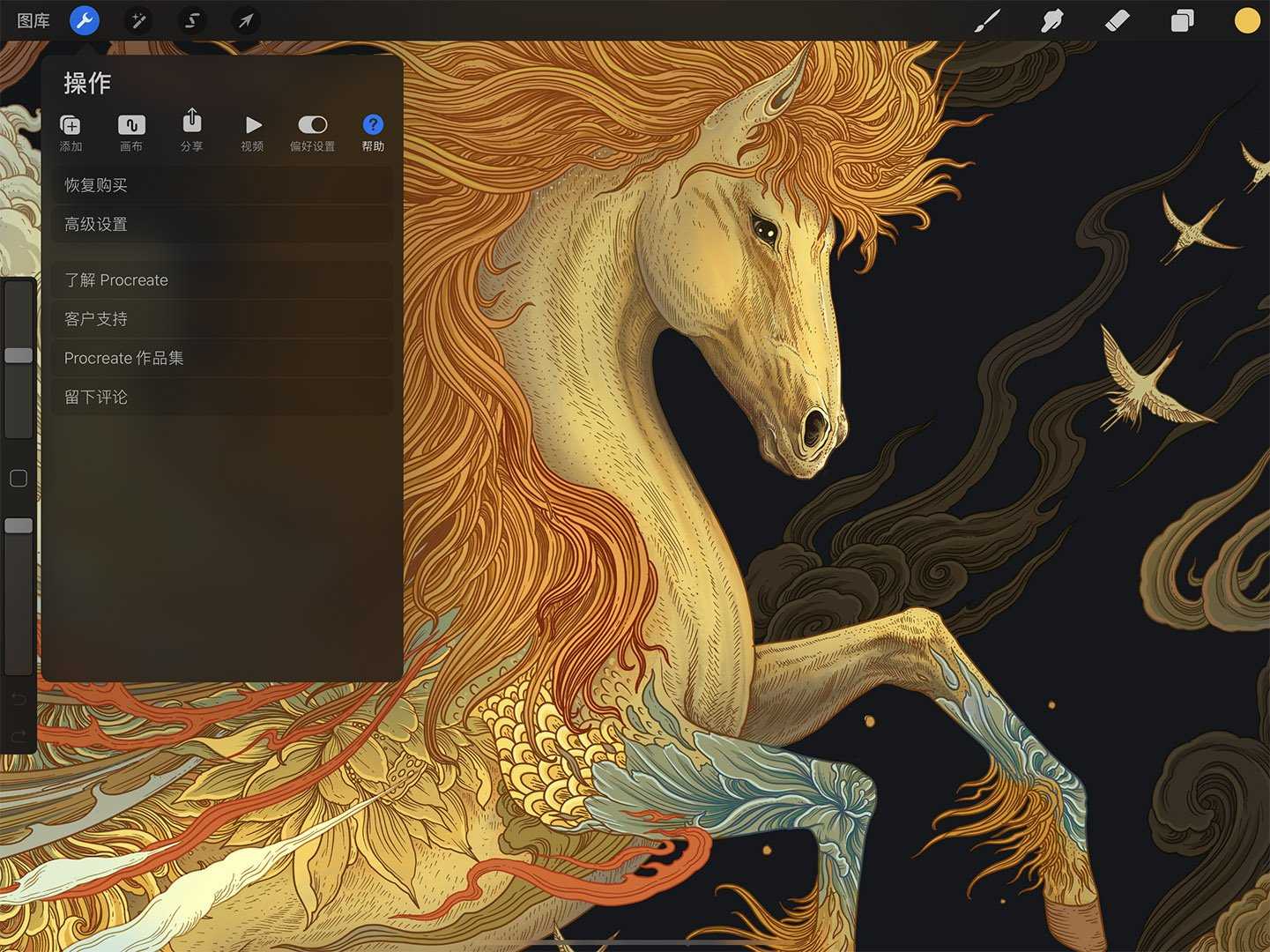
了解 Procreate
透过 YouTube 短篇教程视频学习帮你艺术等级加分的小技巧及小贴士。
Procreate 使用手册 告诉你什么是 Procreate、Learn to Procreate 告诉你如何玩转 Procreate。
此官方系列教程带你一步一步深入了解 Procreate 的能力所及;每个视频约莫一或两分钟,让你快速替你的数位绘图技巧升级并挖掘 Procreate 最大潜力。
点击 操作 > 帮助 > 了解 Procreate 一同探索教程播放清单。
客户支持
查看我们的“常见问答”、向论坛社群发问或联系我们强大的支持团队。
Procreate 支持页面提供你几种不同查找解答的方式。
先从访问 Procreate 中提供搜索工具的 常见问答 开始,若找不到你的问题解答,至论坛的 帮助与支持 区一般则能找到你所需的信息;最后若你还时持续有难题,我们友善亲切的支持团队将能提供你协助。
点击 操作 > 帮助 > 客户支持 将会带你跳转至你所需的支持页面。
Procreate 作品集
加入多彩多姿的 Procreate 艺术家社群,并向世界分享你的创作。
Procreate Showcase 是一个展现 Procreate 画作的线上画廊;艺术家集聚于此来分享、喜爱及发表评论,并在充满创意的社群中找到启发。
点击 操作 > 帮助 > Procreate 作品集 加入 Procreate 的艺术大家庭并建立你的线上作品集。
procreate免费中文版功能介绍
1、丰富的笔刷。你可以利用Procreate笔刷轻易画出油画,素描,钢笔画,水彩等效果。为了更好地表现材质,它还配置了金属,水汽,云朵 ? 烟气等材质笔刷,简直就是神笔马良附体!另外Procreate每一种笔刷都可以个性化设置,并支持自制和导入笔刷。
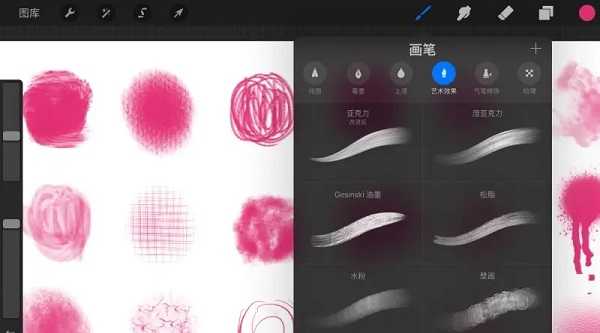
2、Procreate有丰富的图层并支持不同的图层叠加样式。PS常用的正片叠底啥的都支持,这在插画软件中很难得。另外图层锁定功能也很实用。举个例子,你在一个图层画了个实心圆,然后锁定图层,之后你在该图层画的内容就被限制在这个实心圆里了。这个功能在细节刻画的时候不会影响到其它区域,十分方便。
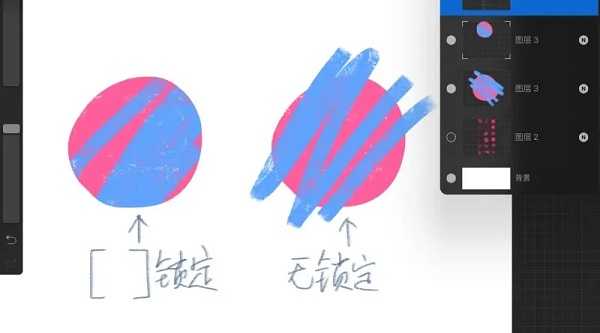
3、Procreate还有选区绘画功能,和图层锁定类似但更灵活。你可以用选区笔画出限定区域,这时候再用画笔绘画,同样不会超出圈定范围。
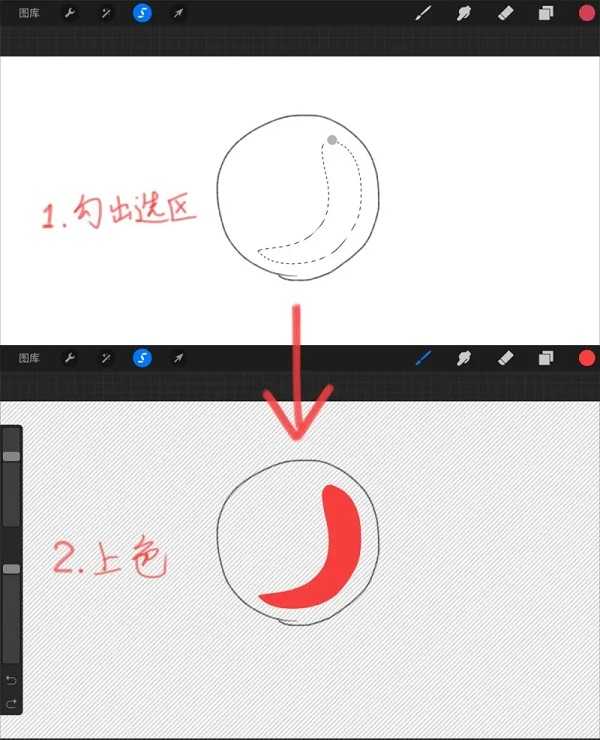
4、选区的内容还支持自由缩放拉伸。有什么用呢?请看下图。我画了这位大胡子绅士的礼帽后觉得礼帽似乎不够高可又懒得擦掉重画,怎么办 ? 很简单!只要你用选区工具选中要拉伸的帽子上部,再用选择工具就可以手动拉长礼帽了。

5、透视辅助功能。你可以设定开启一点、两点或三点透视,然后你画的线条就会自动沿着透视线变得笔直而准确。从此画场景建筑跟玩儿似的,妈妈再也不用担心我透视不准了。
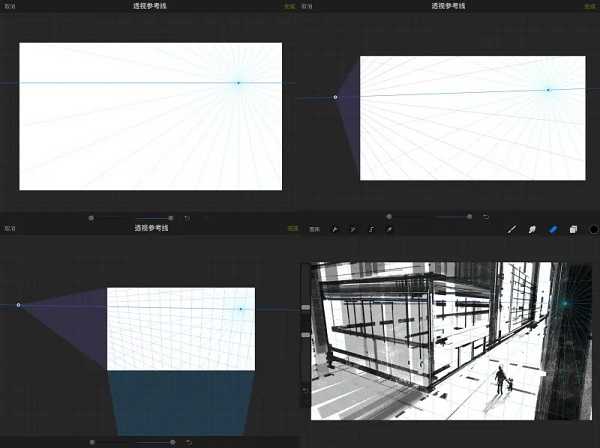
6、Procreate还有有录屏回放功能并支持导出视频,简直就是自HIGH和做教程的利器。这里给大家看艺术家Kyle Lambert画的超写实摩根弗里曼吧。
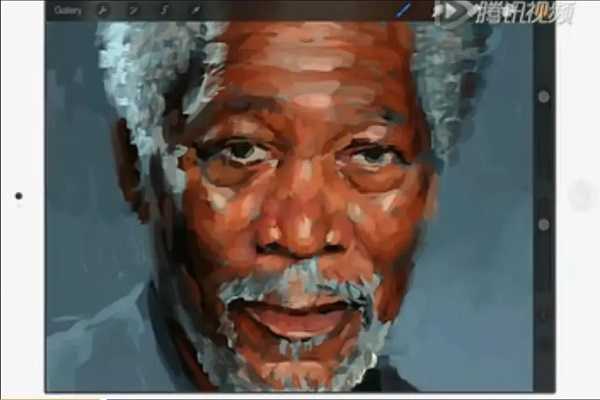
procreate免费中文版图层使用教程
1、图层锁定功能
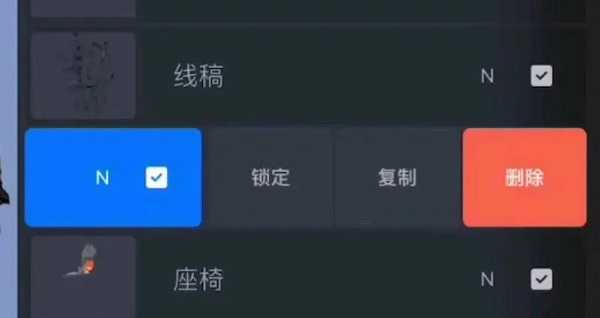
图层锁定后,不能在该图层绘画
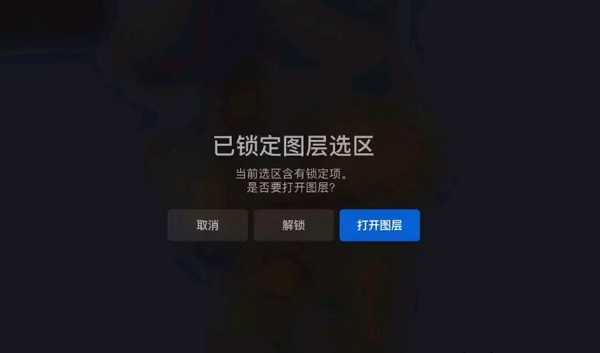
图层中的N 可以调整图层
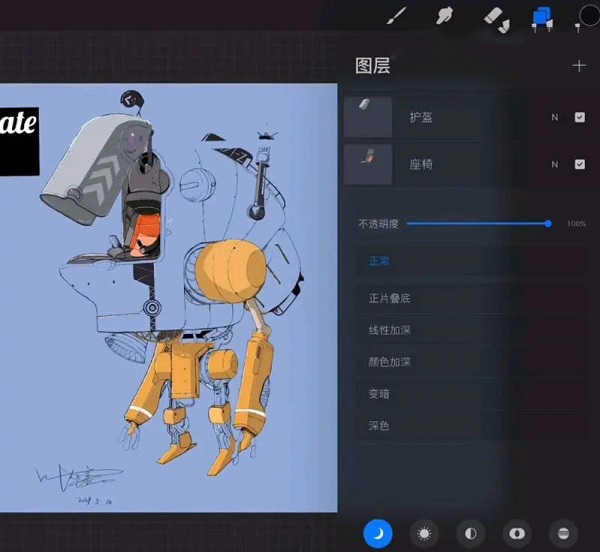
不透明度 还有正片叠底等。
2、图层的选择功能
选择功能
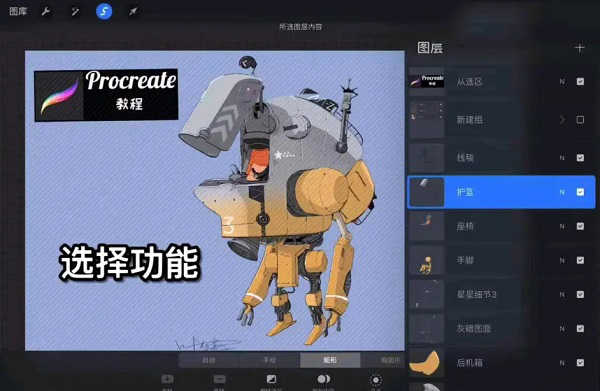
使用该功能后,只能在该绘画图层绘画区域内进行绘画,在上添加一个新图层,也受到使用选择功能图层绘画区域影响。如图可以适用于画 头发光阴 衣服褶皱细节等
alpha锁定,与图层锁定不一样,可以图层绘画修改。

alpha锁定是将套索该图层的所有内容区域
在alpha锁定在该图层的效果与选择功能一样
但是在新建一个图层受绘画限制
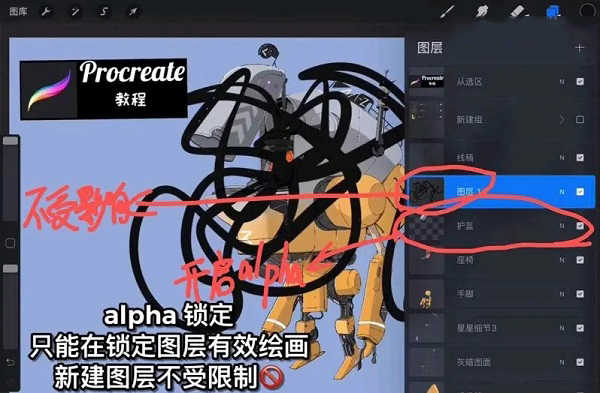
3、剪辑蒙版
剪辑蒙版是两个图层之间的关系
使用剪辑蒙版

本来小鹿的斑纹是超出小鹿身体的,
但对小鹿斑纹使用剪辑蒙版后,两个图层发生了关系
斑纹显示的区域只会鉴于小图身体的区域
所以使用剪辑蒙版的图层会基于下图层的绘画区域的显示范围。
以上就是图层的详细使用教程了,希望对你有所帮助。
procreate免费中文版上色教程
1、新建图层
给整个人物涂上完整的灰色以便于后续上色不把颜色涂出去
安利笔刷:

2、铺色
新建图层,打开此图层的剪辑蒙版用于铺色
铺色时的画笔选择:边缘自带模糊,自带透明度的笔刷
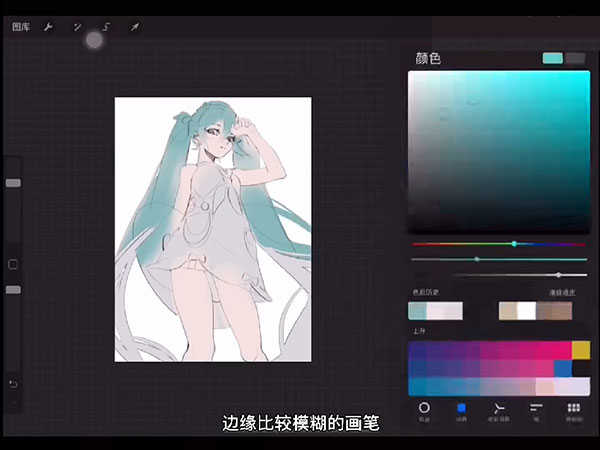
以保证铺到的不同颜色之间相互影响
(例如:头发靠近脸的部分会透着皮肤的肉色,需要刻意铺出来包括衣服和头发的衔接和衣服与腿的衔接的渐变有着互相影响的作用)
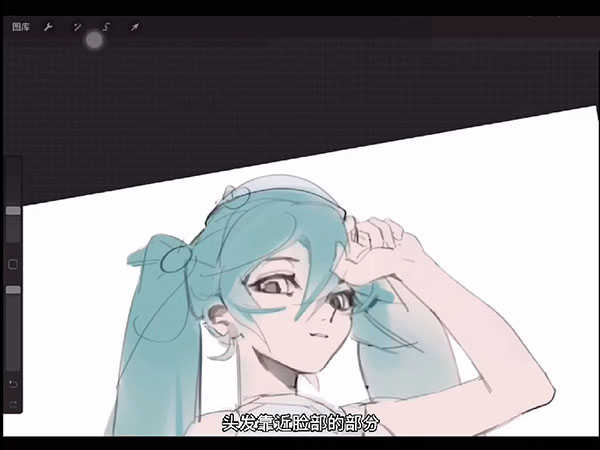
颜色铺得差不多之后:

把铺色图层和灰色图层合并
3、将线稿模式改为:颜色加深
(根据底色而改变线稿颜色)
4、光影效果
新建图层改为正片叠底,打开剪辑蒙版选择一个灰色拖到画上
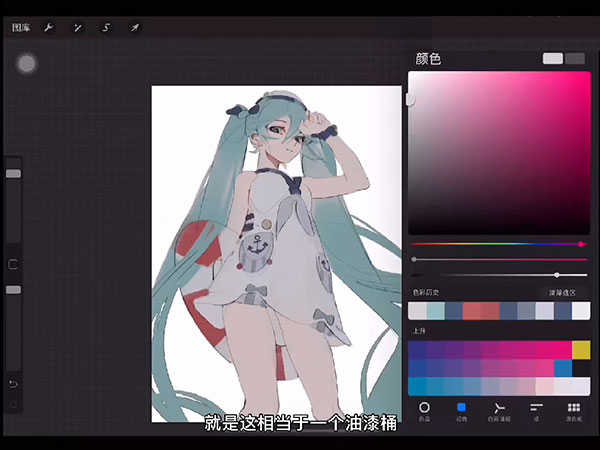
先想象光源,用橡皮擦出:
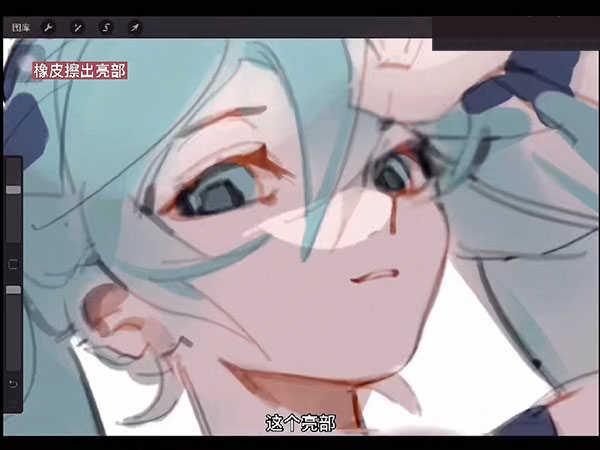
笔刷选择与铺色相同的笔刷
受光明暗交界线:
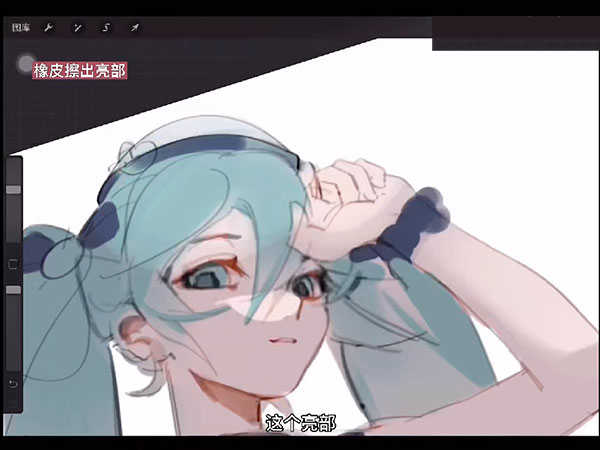

它就是实的,刷一笔就是虚的

5、调整
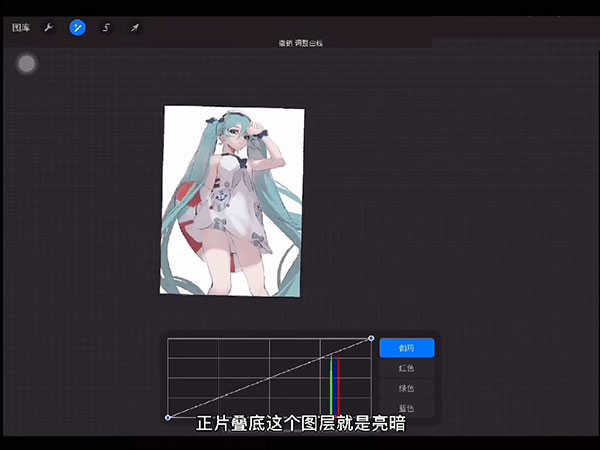
调整明暗关系:
调整光线对人物的影响
靠近光源的暗部会偏亮一点,更加通透
新建图层,
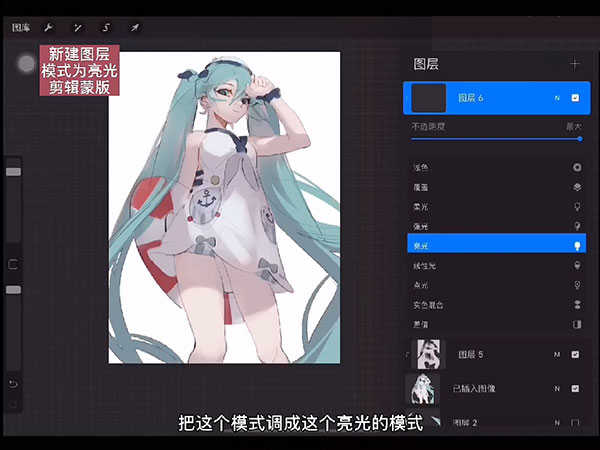
打开剪辑蒙版,然后处理此问题
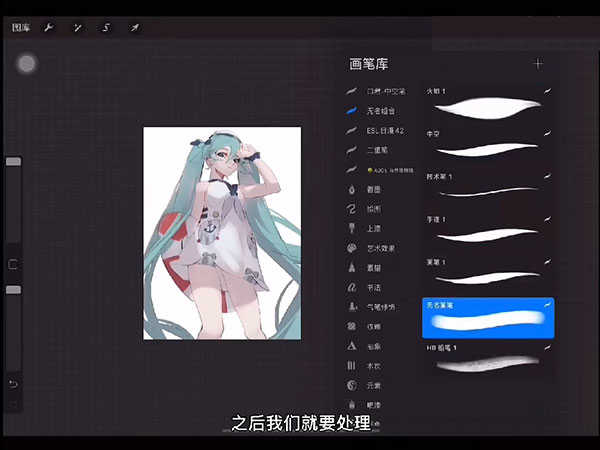
选择与头发相近的颜色,扫上几笔
肤色同理,在脸靠近光源的部分扫上几笔,让脸变得更加通透
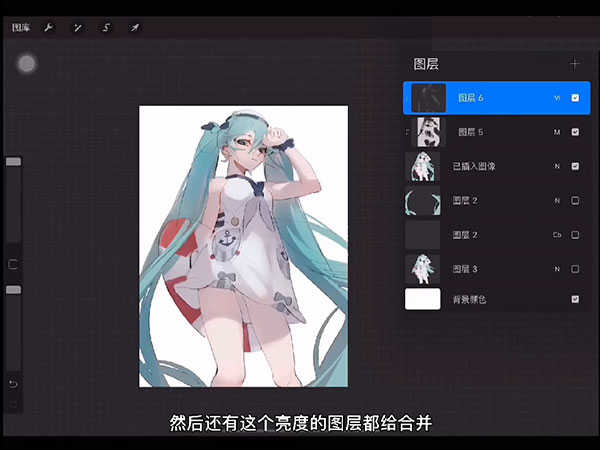
调整完之后,将正片叠底和亮度的图层合并
调整曲线:
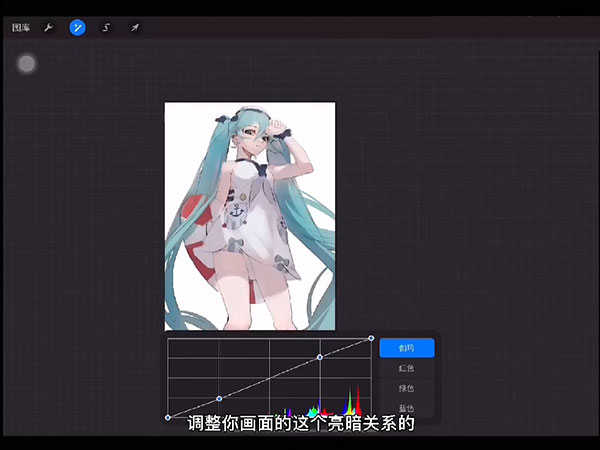
左下代表画面的最暗部分,右上代表画面的最亮部分,点代表画面中的灰度
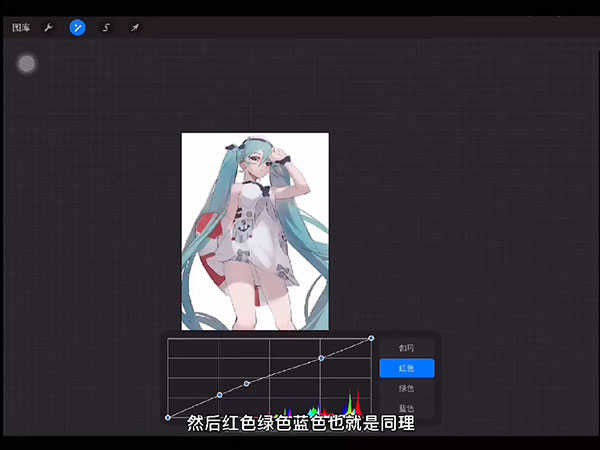
通过上下移动可以调整这个颜色的倾向
6、画阴影:可以用正片叠底(适用于亮部,如:肤色)或颜色加深(up所用方法适用于颜色较深的暗部)
扣出细节阴影
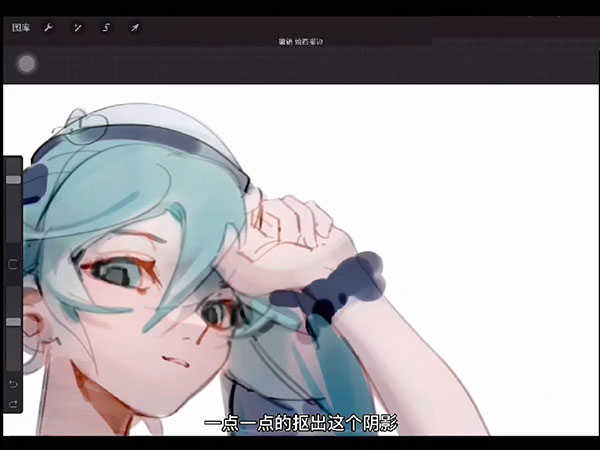
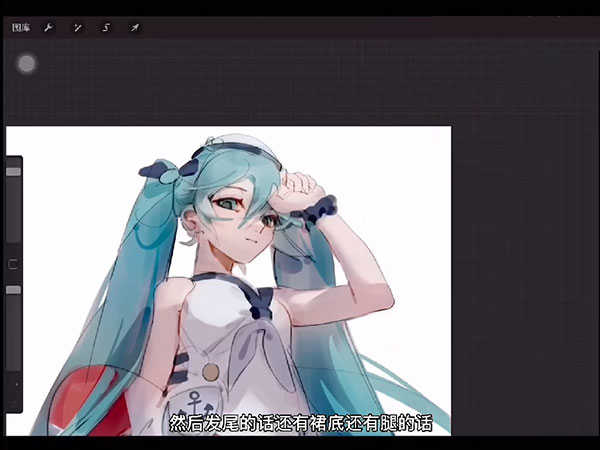
画阴影的颜色选择:
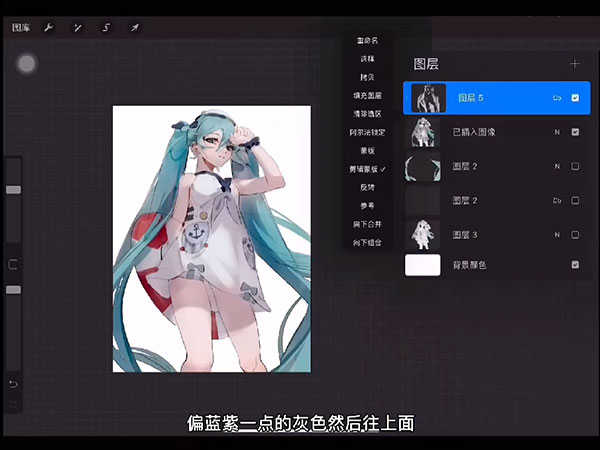
然后把所有图层合并再调整曲线
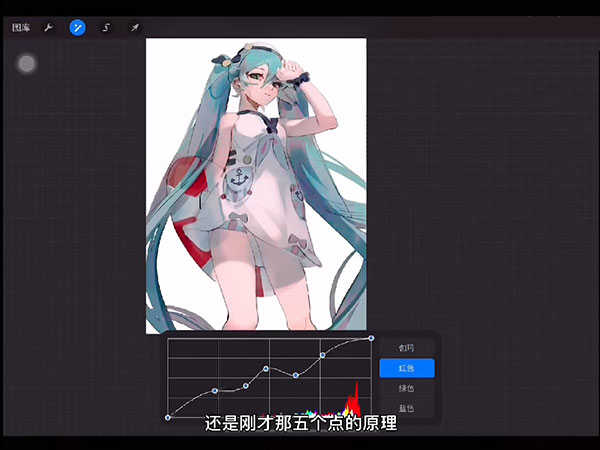
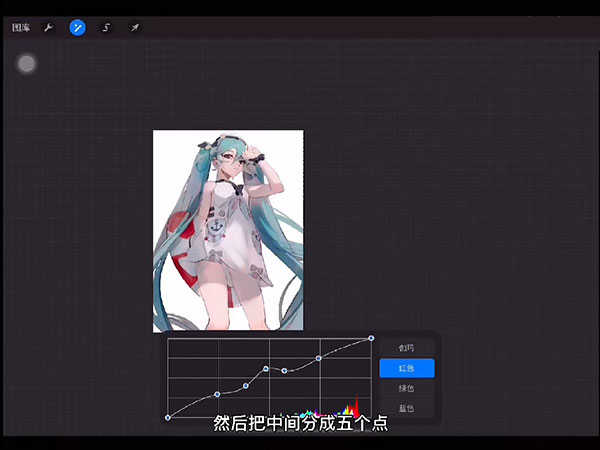
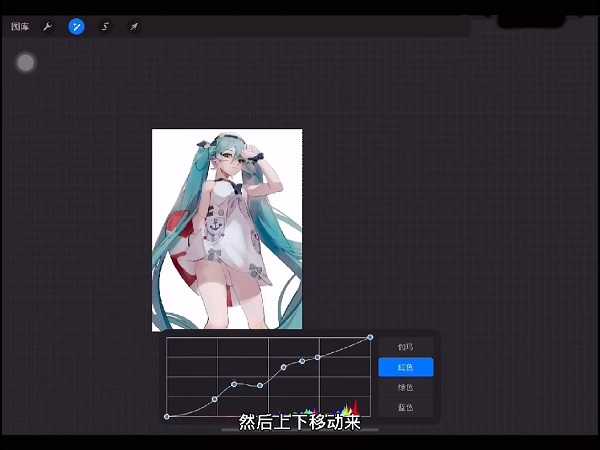
找到自己觉得最合适的颜色
然后再抠细节:

完成啦!!
procreate免费中文版圣诞树教程

怎么使用这款软件的绘画工具
更新时间:2025/4/24
这款软件提供了多种绘画工具,如铅笔、刷子、橡皮擦等。您可以在工具栏中选择工具,然后在画布上绘制。您还可以通过调整工具的大小、透明度和其他属性来自定义绘画效果。
怎么使用图层
更新时间:2025/4/24
这款软件支持多层绘画,您可以使用图层来分离不同的元素或进行修改。您可以在图层面板中创建、删除、重命名和调整图层的顺序。通过在不同的图层上绘制,您可以轻松地调整、修改和组合元素。
怎么使用这款软件的选择工具
更新时间:2025/4/24
这款软件提供了多种选择工具,如矩形选择、自由选择和魔棒工具。您可以使用这些工具来选择和编辑特定区域的图像或图层。选择工具还可用于移动、缩放、旋转和变换选定的内容。
绘画指引关不掉
更新时间:2025/4/24
有时候我们绘制一些对称图案,或者是需要借助参考线进行绘画时,会打开绘画参考功能,这样就能高效绘画了,但是画完之后,明明退出绘画指引界面了,在画布上绘画,还是有辅助线在,其实是我们没有完全关闭。
操作步骤:操作-偏好设置-手势控制-绘图辅助,将绘图辅助里面的开关都关掉,就OK了。
怎么锁定图层
更新时间:2025/4/24
1.打开Procreate;
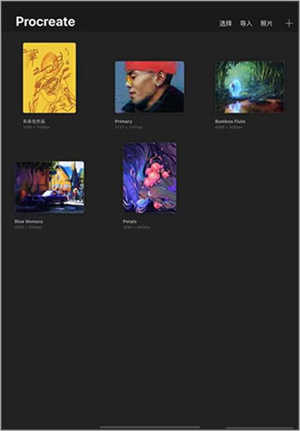
2.新建一块画布;
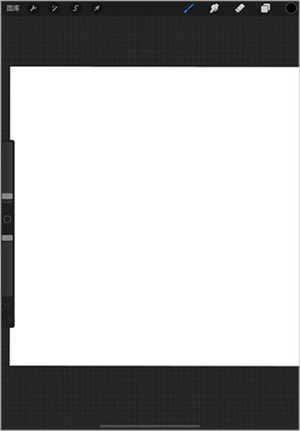
3.如下方箭头所示,点击这个标志;
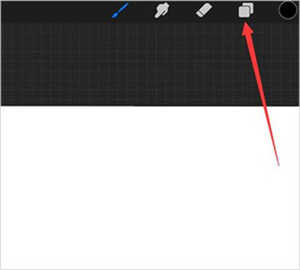
4.点击后弹出图层编辑框;
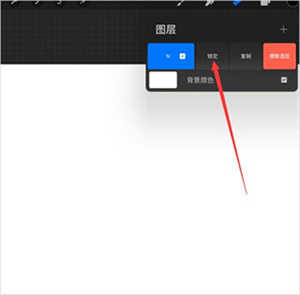
5.将其左滑,有图层的编辑操作;
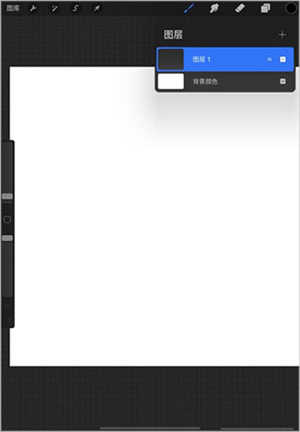
6.如箭头所示,点击锁定;

7.最后这个图层就被锁定了。
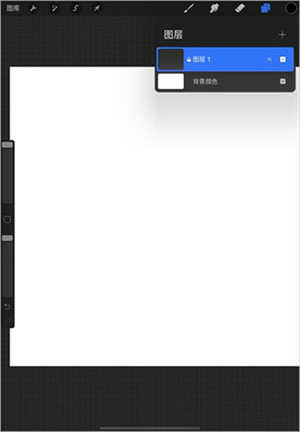
procreate免费中文版怎么取色?
1、首先,我们在进入procreate。
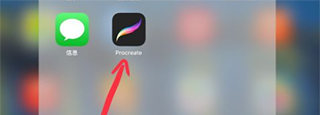
2、然后,在procreate主界面找到一幅想要修改的画或者新建一张画。
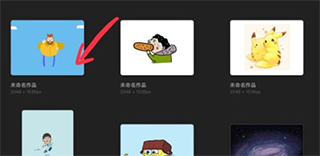
3、进入画画界面后,在左侧工具栏找到矩形图标,点击即可。
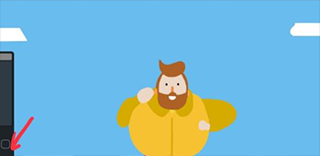
4、这样,我们就可以在图片上看到取色的圆环工具了,圆环上方显示的是当前获取的颜色。
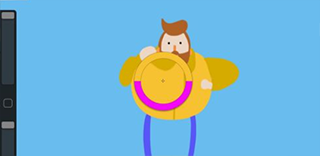
5、我们然后拖动该圆环到想要获取的颜色部分上,下方是对比颜色
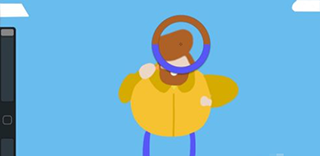
6、然后,我们就可以在画图界面右上角颜色栏看到刚选择的颜色了,直接使用即可。
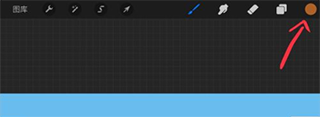
procreate免费中文版怎么导出图片
1、首先打开procreate,点击选择上方“选择”按道钮;
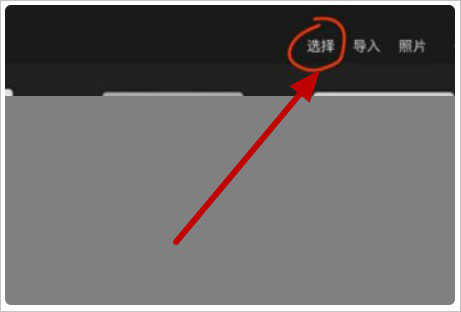
2、然后在新的界面里版点击选择“共享”按钮;
3、之后在新的界面里点击选择“JPEG格式 ”按钮就可以保存图片到相册了;
4、然后在新的界面里点击打开“相册”应用选项;
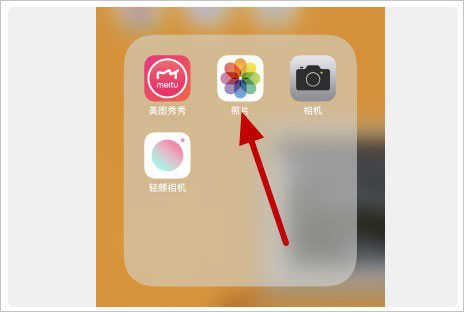
5、最后在新的界面里即可看到保存的图片了。
procreate下载免费中文版怎么对称画图
第一步,打开procreate左上角有个扳手图像,就是操作选项了。
第二步,点击绘图指引,下边油编辑绘图指引,里面有好几种选项,选择你要的对称(就是最后一个)。
另外,点击图层,倒数第三个有绘图帮助,点选勾上对号,就是打开绘图指引了。对号消失,就是关闭绘图指引。
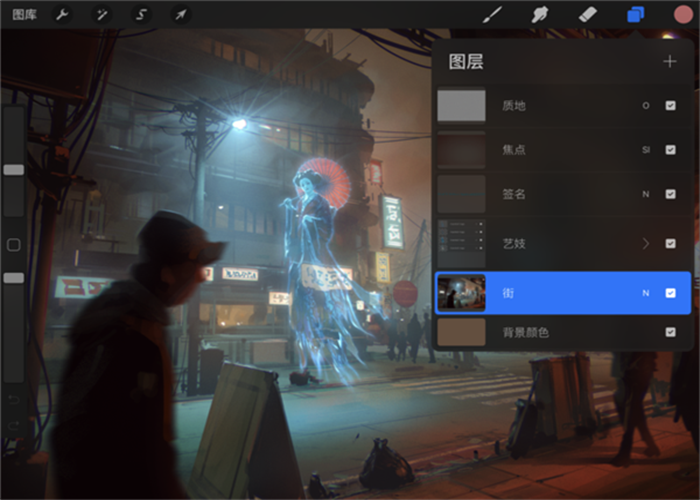
procreate下载免费中文版怎么合并图层
点击图层选项进入procreate主界面,点击图层选项。
上下两个图层向内捏合两只手指分别点击上下两个图层向内捏合。
图层合并图层就合并好了。
点击图层缩略图如果不用手势合并图层,点击图层缩略图,选择向下合并,多次重复操作就可以合并多个图层。
procreate下载免费中文版怎么复制局部
更新时间:2024/2/26
首先我们需要打开想要复制的图片,然后找到想要复制的局部位置;
再然后就需要用户直接【三指向上滑动】这样就可以调出复制粘贴界面,然后选中【拷贝】即可;
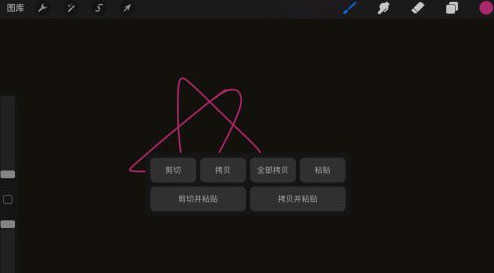
之后就可以看到其他的功能选项全部都不能点击全变黑色了,这是只能点击【粘贴】;
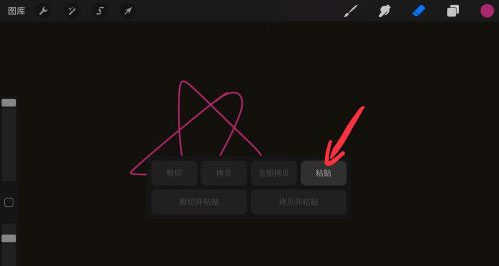
最后在图形你的粘贴的界面中就可以对该图片进行各种高级操作。
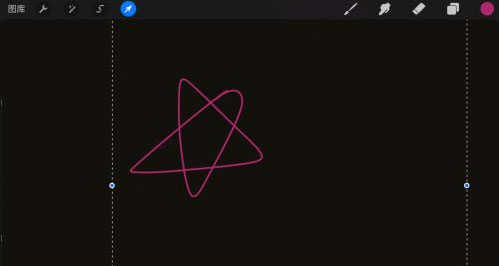
如何将橡皮擦变成笔刷?
长按橡皮擦可以变成使用当前笔刷消除图画对象。
如何将笔刷做出透明和流畅相结合的效果?
左右手一起用,一边按住笔刷一边动笔,画出的线条粗细连接得比较自然。
关于导入
导出点击“导入字体”,找到“腾讯微云”文件,进入字体文件(下面GIF图中,我选择的是创意类中的A22字体),点击想要导入的字体,就可以导入了。暂时并不支持批量导入。
导出的方式非常方便,再也不需要通过系统录屏的方式来记录的绘画过程了,Procreate自身就可以完整的记录下你的所有绘画操作。点击“操作”>开始“慢镜头录制”,Procreate就会自动录制绘画过程。
点击“导出慢镜头视频”,可以选择导出的视频长度为「全长」还是「30 秒」,便于后期分享各类社交平台。
v4.5.5更新内容
优化画画功能,画布全屏缩放、画笔、适配平板
v4.5.3更新内容
优化画画功能,画布缩放可移动、画布放大可保存,画笔
v4.4.2更新内容
优化画画功能,新增画布、图层、导入图片功能
v4.3.2更新内容
优化画画创作功能
v2.0.6
优化了部分功能
突破性画笔:
提供128种精美设计的画笔
每个画笔有35个自定义设置
自定义 Procreate 画笔
改变规则的二元画笔系统
将您的画笔组织到自己的自定义组
导入自定义画笔并导出您自己的
面面俱到的颜色:
迷人的64位颜色,确保更高准确度
提供参考图层功能,实现准确 ColorDrop 填充,不破坏您的线上工作
增大饱和度盘,以获得精确的颜色选择
通过 ColorDrop无缝填充您的作品
输入 RGB 或 hex 值,以获得准确的颜色匹配
轻点可将您选择的颜色存储为样本
拖放样本以删除
存储、重命名、复制、导入和导出自定义样本调色板
可以在色环和传统颜色选择器之间切换
高级图层系统:
18个图层混合模式,实现完美颜色合成
捏合图层可以将其合并
通过流体手势创建、合并、清理、删除和调整图层的不透明度
只需轻扫一下,即可锁定您的图层透明度
拷贝和粘贴图层
针对您的硬件和画布尺寸提供尽可能多图层
使您持续绘画的轻松手势:
两根手指可以缩放和旋转画布
使用三根手指可以隐藏和显示界面、清理图层、撤销或重做,和剪切、拷贝或粘贴
重新设计了混合选择工具,提升触摸体验
添加、减去、翻转、拷贝或转换选区
只需轻点并按住即可调用吸管,松开可以选择颜色
使用两根手指可以在图库中旋转作品

cf手游一键领取助手(cf活动助手一键)安卓下载3.26.00
10MB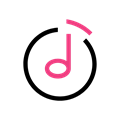
轻音乐官方最新正版软件v2.3.3
5.00MB
书虫小说免费版v5.4.3.8
11.1MB
小爷666cn和平精英安卓免费版安装包v2.0.0
35.91MB
Wallpaper Engine壁纸引擎r18中文下载2.1.32
91MB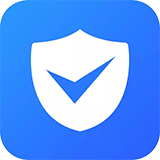
防监听安卓正版安装包v1.0.7
12.93MB
tweet最新安卓版2021下载3.31.02
14MB
AGE动漫app官方下载安卓1.0.2
3MB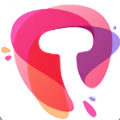
泰剧迷app官方下载v1.5.4.0
37.86MB
233乐园不实名认证版app下载v4.39.0.0
44.33MB
海棠书屋自由阅读器最新版下载1.7
67MB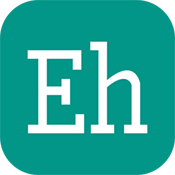
ehviewer绿色版最新版本2024下载2.756
20MB
instagram官方版最新版本2024v335.0.0.39.93
37MB
安卓软件

palipali轻量官方版v8.7.6
25MB
安卓软件

coffee4k影视软件官方最新版本全屏安装包v1.0.4
89.15MB
安卓软件

facebook官方正版安卓2024v519.0.0.0.56
45MB
安卓软件

twitter官方版2023最新安卓版v9.87.0
108.22MB
安卓软件
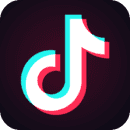
tiktok国际版抖音(tiktok) v31.5.4
377.33M
安卓软件

youtube国内版
48.57M
安卓软件
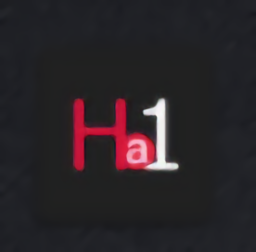
Han1meViewer安装包0.15.5
5.9M
安卓软件
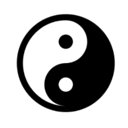
KernelSUnext面具最新版v1.0.8
17.00MB
安卓软件

bigolive官方版v6.21.2 安卓版
57.0M
安卓软件